Elke dag verschijnen er duizenden nieuwe virussen in de wereld. En elk van hen bedreigt uw computer met verschillende storingen of zelfs volledige onbruikbaarheid van het besturingssysteem. Tegenwoordig twijfelt niemand meer aan de noodzaak om antivirussoftware te installeren. Maar ook de antivirus moet regelmatig worden bijgewerkt. Dit artikel beschrijft het algoritme voor het bijwerken van de antivirus aan de hand van het voorbeeld van Kaspersky Internet Security 7.0.
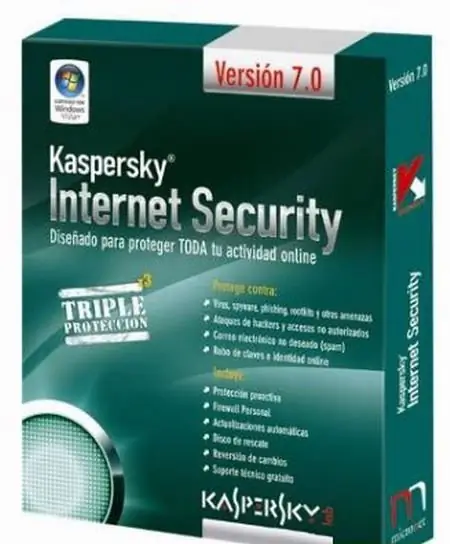
Noodzakelijk
Computer, antivirus Kaspersky Internet Security 7.0, internettoegang
instructies:
Stap 1
Om uw versie van het programma bij te werken, dubbelklikt u met de linkermuisknop op het pictogram in de lade. Dit is de rechterkant van de taakbalk. In het geopende venster ziet u de standaard antivirusinstellingen. Hier kunt u de handmatige modus van computerscan starten en de basisparameters van het programma instellen, inclusief de update-instellingen.
Stap 2
Om het antivirusprogramma bij te werken, gaat u naar het tabblad "Updates" aan de linkerkant van het venster. Dit tabblad bevat alle informatie over de status van updates van uw virusdatabases. Het veld "Database release date" bevat gegevens over de datum en tijd van de laatste update van de virusdatabase. Het veld "Aantal records in databases" geeft het aantal virussen weer waarmee uw programma bekend is. En het veld "Status" laat zien of uw databases moeten worden bijgewerkt of dat ze al zijn bijgewerkt.
Stap 3
Als u nu meteen wilt beginnen met het bijwerken van de virusdatabases, klikt u op de koppeling Databases bijwerken en het programma downloadt de nieuwste versie van de database van de website van de fabrikant. Zorg ervoor dat de internetverbinding tot stand is gebracht en actief is voordat u de update start.
Stap 4
Met de antivirusmogelijkheden kunt u automatische database-updates configureren. Klik hiervoor op de knop "Instellingen". Het bevindt zich in de linkerbenedenhoek van het hoofdvenster. Selecteer in het linkerdeel van het geopende venster het item "Updates". Het programma geeft de huidige instellingen van de updateservice weer.
Stap 5
Geef in het gedeelte "Startmodus" het updatemechanisme op dat u nodig hebt. Dit kan een handmatige update zijn, een update eenmaal per dag of een automatische update na een bepaalde periode. Pas de geselecteerde instellingen toe. Klik hiervoor op de knop "OK" en sluit het venster. Nu is de antivirus up-to-date en klaar om uw computer te beschermen tegen alle bestaande softwarevirussen.






